Asistente de Google habilita el control de voz de las apps para Android. Con Asistente, los usuarios pueden lanzar apps, realizar tareas, acceder a contenido y más usando su voz para decir frases como "Hey Google, comienza a ejecutar App de ejemplo".
Como desarrollador de Android, puedes usar el framework y las herramientas de prueba de Asistente para habilitar fácilmente el control por voz profundo de tus apps en plataformas con Android, como dispositivos móviles, vehículos y wearables.
Acciones en apps
Acciones en App de Asistente permite que los usuarios lancen y controlen apps para Android con su voz.
Acciones en apps habilita el control de voz más profundo y les permite a los usuarios lanzar sus apps y realizar las siguientes tareas:
- Lanzar funciones desde Asistente: Conectar las capacidades de tu app a las consultas de los usuarios que coinciden con patrones semánticos predefinidos o intents integrados.
- Mostrar información de la app en plataformas de Google: Proporcionar widgets de Android para que Asistencia los muestre y ofrecer respuestas intercaladas, confirmaciones simples e interacciones breves a los usuarios sin cambiar el contexto.
- Sugerir atajos de voz desde Asistente: Usar Asistente para que sugiera tareas de forma proactiva en el contexto correcto para que los usuarios las descubran o vuelvan a reproducir.
Acciones en apps usa intents integrados (BIIs) para habilitar estos casos de uso y muchos más en categorías de tareas populares. Consulta la descripción general de Acciones en apps en esta página para obtener detalles sobre la compatibilidad de BIIs con tus apps.
Desarrollo multidispositivo
Puedes usar Acciones en apps para proporcionar control de voz en una plataforma integrada en el dispositivo más allá de los dispositivos móviles. Por ejemplo, con BIIs optimizado para casos de uso automático, los controladores pueden realizar las siguientes tareas a través de su voz:
- Navegar al restaurante más cercano en su ruta de viaje
- Encontrar el estacionamiento más cercano
- Buscar la estación de carga de VE más cercana
Descripción general de Acciones en apps
Usas las Acciones en apps para ofrecer a los usuarios un control por voz más profundo de tus apps, ya que les permites usar su voz para realizar tareas específicas en tu app. Si un usuario tiene instalada tu app, puede simplemente expresar su intención con una frase que incluya el nombre de tu app, como "Hey Google, inicia un ejercicio en App de ejemplo". Las Acciones en apps son compatibles con BIIs que modelan las formas comunes en que los usuarios expresan las tareas que quieren realizar o la información que buscan, por ejemplo:
- Iniciar un ejercicio, enviar mensajes y otras acciones de categorías específicas
- Abrir una función de la app
- Consultar sobre productos o contenido con la búsqueda integrada en la app
Con Acciones en apps, Asistente puede sugerir de manera proactiva tus capacidades de voz como accesos directos a los usuarios, según su contexto. Esta función permite a los usuarios descubrir y reproducir tus Acciones en apps con facilidad. También puedes sugerir estos accesos directos en tu app con el SDK de promoción en la app de Acciones en apps.
Para habilitar la compatibilidad con las Acciones en apps, declara las etiquetas <capability> en shortcuts.xml. Las capacidades le indican a Google el modo en que se puede acceder a las funciones de la app de manera semántica con BII y habilitan la compatibilidad con la voz para tus funciones.
Para entregar los intents de usuario, Asistente inicia la app en el contenido o la acción especificados. En algunos casos de uso, puedes especificar un widget de Android para que se muestre en Asistente a fin de completar la consulta del usuario.
Las Acciones en apps son compatibles con Android 5 (nivel de API 21) y versiones posteriores. Los usuarios solo pueden acceder a Acciones en apps en teléfonos Android. Asistente en Android Go no las admite.
Cómo funcionan las Acciones en apps
Las Acciones en apps extienden las funciones de tu app al Asistente, lo que les permite a los usuarios acceder ellas con la voz. Cuando un usuario invoca una Acción en la app, Asistente asocia la consulta a un BII declarado en tu recurso shortcuts.xml y, luego, inicia tu app en la pantalla solicitada o muestra un widget de Android.
Debes declarar los BIIs en tu app con los elementos de capacidad de Android. Cuando subes tu app con Google Play Console, Google registra las capacidades declaradas en ella y las pone a disposición de los usuarios para que accedan desde Asistente.
Por ejemplo, puedes proporcionar una capacidad para iniciar ejercicios en tu app. Cuando un usuario dice "Hey Google, inicia una carrera en App de Ejemplo", ocurren los siguientes pasos:
- Asistente realiza un análisis de lenguaje natural en la consulta y hace coincidir la semántica de la solicitud con el patrón predefinido de un BII. En este caso, el BII
actions.intent.START_EXERCISEcoincide con la consulta. - Asistente verifica si el BII se registró anteriormente para tu app y usa esa configuración para determinar cómo iniciarla.
- Asistente genera un intent de Android para iniciar el destino dentro de la app de la solicitud con la información que proporcionas en la
<capability>. Asistente extrae los parámetros de la consulta y los pasa como valores adicionales en un intent de Android generado. - Para entregar la solicitud del usuario, Asistente inicia el intent de Android generado. Configuras el
intentpara iniciar una pantalla en tu app o mostrar un widget dentro de Asistente.
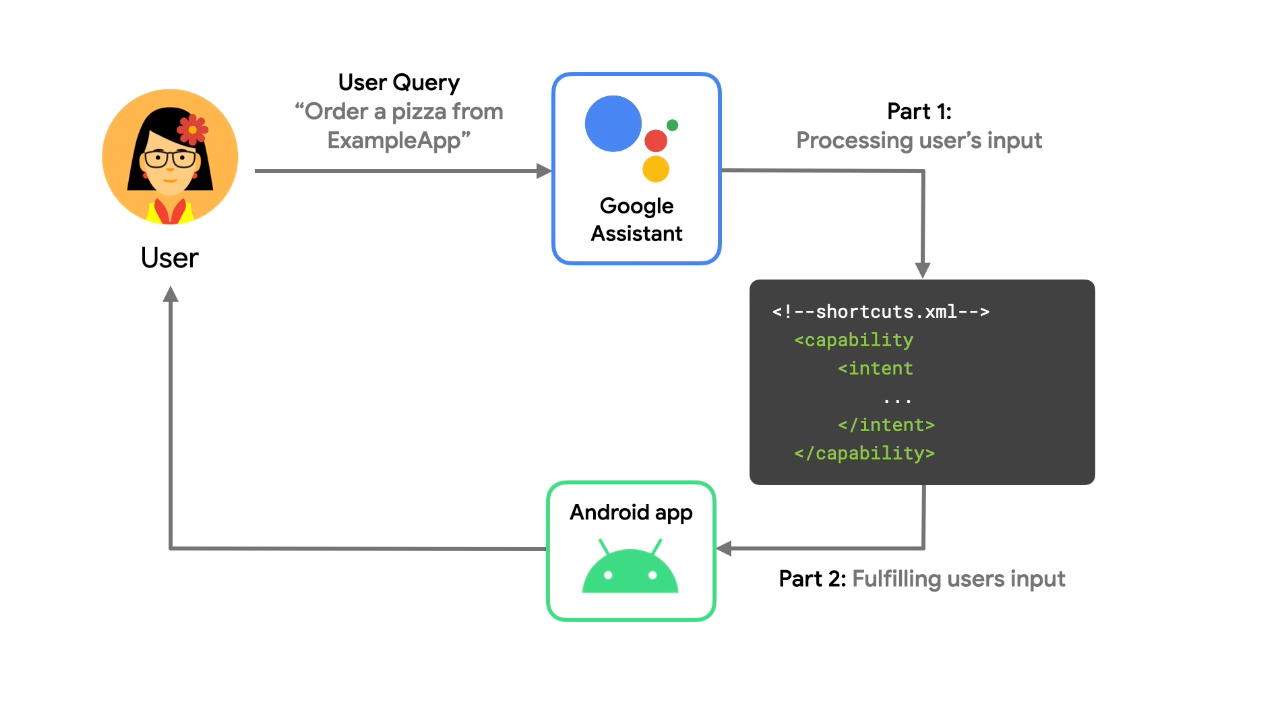
Cuando un usuario completa una tarea, usa la Biblioteca de Google Shortcuts Integration para enviar a Google un atajo dinámico y sus parámetros, lo que permite que Asistente lo sugiera al usuario en momentos contextualmente relevantes.
El uso de esta biblioteca permite que tus atajos puedan descubrirse y reproducirse en las plataformas de Google, como Asistente. Por ejemplo, puedes enviar un atajo a Google para cada destino que solicite un usuario en tu app de transporte privado con conductor para reproducirlo rápido más adelante como una sugerencia de atajo
Cómo crear Acciones en apps
Acciones en apps se compila sobre las funciones existentes de tu app para Android. El proceso es similar para cada Acción en la app que implementes. Las Acciones en apps dirigen a los usuarios directamente a contenido o funciones específicos de tu app con elementos capability que especificas en shortcuts.xml.
Cuando creas una Acción en la app, el primer paso es identificar la actividad a la que quieres que los usuarios puedan acceder desde Asistente. Luego, con esa información, busca el BII correspondiente más cercano en la referencia de BII de Acciones en apps.
Los BIIs modelan algunas de las formas comunes en que los usuarios expresan las tareas que quieren realizar con una app o la información que buscan. Por ejemplo, existen BIIs para acciones como iniciar un ejercicio, enviar un mensaje y realizar búsquedas dentro de una app. Los BIIs son la mejor manera de comenzar con las Acciones en apps, ya que modelan variaciones comunes de consultas de los usuarios en varios idiomas, lo que te permite habilitar la voz en tu app con rapidez.
Una vez que identifiques las funciones en la app y el BII que quieres implementar, debes agregar o actualizar el archivo de recursos shortcuts.xml en la app para Android que asigne el BII a las funciones de tu app. Las Acciones en apps definidas como elementos capability en shortcuts.xml describen el modo en que cada BII resuelve su entrega, además de los parámetros que se extraen y se proporcionan a tu app.
Una parte significativa del desarrollo de Acciones en apps es asignar los parámetros de BII a tu entrega definida. Por lo general, este proceso toma la forma de asignar las entradas previstas de las funciones de tu app a los parámetros semánticos de BII.
Prueba las Acciones en apps
Durante las etapas de desarrollo y prueba, usas el complemento de Asistente de Google para Android Studio de modo que se cree una vista previa de las Acciones en apps en Asistente para tu Cuenta de Google. Este complemento te ayuda a probar la forma en la que la Acción en la app controla varios parámetros antes de enviarla para su implementación. Una vez que generes una vista previa de tu Acción en la app en la herramienta de prueba, podrás activar una Acción en la app en el dispositivo de prueba directamente desde la ventana de herramientas de la prueba.
Apps multimedia
Asistente también ofrece funciones integradas para comprender comandos de apps de música como "Hey Google, reproduce algo de Beyonce" y admite controles de música como detener, omitir, avanzar y Me gusta.
Próximos pasos
Sigue la ruta de aprendizaje de Acciones en apps para compilar una Acción en la app con nuestra app de muestra para Android. Luego, puedes continuar con nuestras guías para compilar Acciones en apps para tu propia app. También puedes explorar estos recursos adicionales de compilación de Acciones en apps:
- Descarga y explora nuestra app de ejemplo de fitness para Android en GitHub.
- r/GoogleAssistantDev: Es la comunidad oficial de Reddit para desarrolladores que trabajan con Asistente de Google.
- Si tienes una pregunta de programación sobre las Acciones en apps, envía una publicación a Stack Overflow con las etiquetas "android" y "app-actions". Antes de publicar, asegúrate de que tu pregunta esté relacionada con el tema y de haber leído la guía sobre cómo hacer una buena relevante.
- Informa errores y problemas generales con las funciones de Acciones en apps en nuestra Herramienta pública de seguimiento de errores.

